
Tartalomjegyzék:
- Szerző John Day [email protected].
- Public 2024-01-30 09:40.
- Utoljára módosítva 2025-01-23 14:47.




Az Ikea világításának egy másik módosítása, címezhető LED -ek és vezérlő hozzáadásával, hogy valami egyedit hozzon létre. Gyermekszobában, lágy környezeti fényben és éjszakai fényként való használatra tervezték. Ez a projekt 56x APA102 címezhető pixelt használ, egy NLED pixelvezérlőt, dinamikus, testreszabott színsorozatokkal. Falra világító LED -csíkkal, érdekes sugárhatást keltve.
Ez a projekt személyes használatra készült, és semmilyen formában nem eladó. Egyes módszerek és technikák nem alkalmasak arra, hogy a személyes felhasználáson kívül bármilyen más célra készüljenek eszközök.
Miért az APA102? Ez a fény nem túl fényes, csak a hangulatot szolgálja. Az APA102 rendkívül gyors PWM frekvenciával rendelkezik, amely lehetővé teszi, hogy a képpontok alacsonyabb szintre halványuljanak, mint más lapkakészletek, anélkül, hogy hullámzó/villódzó fényt hozna létre.
A LED -ekkel, címezhető képpontokkal, tápegységekkel és az alkatrészek (például a pixel chipset) kiválasztásával kapcsolatos részletesebb információkért. Kérjük, tekintse meg a NLED Projekt Útmutatót.
1. lépés: Eszközök és kellékek

Kellékek:
- Ikea "DRÖMSYN" felhő lámpa
- Rétegelt lemez
- Körmök
- A bádog, vastagabb cucc jobb
- Kis cipzáras nyakkendő, fehér/természetes
- Címezhető LED szalag - Itt az APA102 30/M, WS2812 vagy hasonló használható. Tartsa alacsonyan a teljes pixelszámot.
- USB töltő, kis méretű - 2 amper vagy több
- Alumínium ragasztószalag - nem szokásos ragasztószalag.
- Pixelvezérlő - Itt egy NLED Pixel Controller Electron és IR Remote Kit található. Arduino vagy bármely más pixelvezérlő is használható.
- 1,5 láb microUSB kábel
- Opcionális: Panelre szerelhető, egy váltóáramú aljzat. Az e-hulladékból kihúzva.
Eszközök:
- Forrasztási kellékek és vas
- Szalagfűrész/szúrófűrész/Kopófűrész vagy hasonló
- Erőfúró és -fúrók
- Ásó vagy Forster fúrószárak
Letöltések:
NLED Aurora Control - Színszekvenáló szoftver - Csak NLED termékekkel kompatibilis
2. lépés: Összeszerelés


Alaplap:
- Rajzolja fel a felhő körvonalait a rétegelt lemezre.
- Rajzolja be a nyomvonalat befelé körülbelül 0,5 "és 1" között. Tehát a nyomkövetett alakzat kisebb, mint a felhő.
- Fűrész segítségével vágja le a rétegeltlemezt ezen a vonalon. A kivágott darabnak illeszkednie kell a felhő belsejébe, egyenletes réssel körülvéve. Szükség szerint állítsa be.
- Opcionális: Használjon orsócsiszolót a belső görbék simításához, és/vagy tárcsás csiszolót a külső görbék simításához.
- A homok szélei simaak
- Hígítsa fel a fa ragasztót vízzel, és vigye fel a széleit. Miután ismét megszárította a homokot, és vigyen fel egy második réteget. Így sima felület lesz a LED szalaghoz.
- A tetejét fehérre kell festeni, vagy fehér vinil borítással kell lefedni.
Szerelési oszlopok beállítása:
- Állítson be iránytűt körülbelül 0,75 hüvelykre, használja a rétegelt lemez szélét útmutatóként, és kövesse nyomon a nyomot.
- Becsülje meg az 1 "-os távolságokat, és jelölje meg a vonalat.
- Használjon elektromos fúrót és fúrót, amely csak egy kicsit kisebb, mint a használni kívánt körmök.
- Fúrjon egyenes lyukakat a megjelölt lépéseken.
- Üsse be a szögeket a lyukakba, ügyelve arra, hogy egyenesek legyenek, és ne kerüljenek át a másik oldalon.
3. lépés: Elektronika



Elektronikai alkatrészek előkészítése:
- Döntse el, hogyan kell bekötni a képpontsávot. Három csík van, és mindegyiket össze kell kötni, hogy szálat képezzenek.
- Mérje meg és vágja le a LED szalagot a rétegelt lemez széle mentén. 21 pixelre jött ki.
- Mérje meg és vágja le a LED -szalag hosszát a rögzítőoszlopokhoz. Belső és külső csík is. Összesen 18 pixel volt kívül, 17 pixel belül.
- Forrasztás a választott csatlakozókon, általában JST 3 vagy 4 tűs. És zsugorítsa össze a csomópontokat, mind a szigetelés, mind a feszültségmentesítés érdekében.
- Tesztelje az elektronikát. LED szalagok, tápegység, vezérlő, USB kábel, gomb és infravörös vevő.
Választható: tápegység tápkábelei: azt akarták, hogy teljesen kikapcsolhassák a tápegységet, amikor nincs használatban, ahelyett, hogy kikapcsolnák a fényt, és hagyják a PSU -t mindig bekapcsolva. És tartsa ugyanazt a vezetéket inline kapcsolóval.
- Forster vagy ásófej segítségével fúrjon ki egy mélyedést a tápegységhez és a hálózati aljzathoz.
- Vágja le az izzó foglalatát a lámpa hálózati kábeléről.
- Csík, ón és csúsztassa néhány réteg zsugorcsőre. Forrasztja a hálózati kábeleket a hálózati aljzathoz.
- Állítsa be a zsugorcsövet, használjon több réteget. Győződjön meg arról, hogy nincs csupasz huzal.
- Használjon szigetelő forró ragasztót a váltakozó áramú csatlakozók lefedéséhez.
- Csatlakoztassa az USB tápegységet a hálózati aljzathoz, és illessze a mélyedésbe. Forró ragasztóval a helyére.
Összeszerelés:
- Vigye fel a LED -csíkot a rétegelt lemez szélére, nyomja be jól. Hőfegyverrel melegítse fel a csíkot a jobb tapadás érdekében.
- Rögzítse a belső és külső LED szalagot a rögzítőoszlopokhoz cipzárral.
- Ha Pixel Controller Electron készüléket használ, akkor az adatlapon leírtak szerint készítse elő az USB tápellátás csatlakoztatásához a jumper vezetéket. És csatlakoztassa az IR távoli vevőt a vezérlőhöz.
- Csatlakoztassa a kompatibilis csatlakozót a pixelvezérlőhöz, amely illeszkedik a LED szál első hosszához.
- Csatlakoztassa a vezérlőt a tápegységhez a rövid USB -kábel segítségével. Vezesd szépen.
- Irányítsa el és helyezze el a többfunkciós nyomógombot valahol, ahol elérhető.
- Irányítsa és helyezze az infravörös vevőt oda, ahol az infravörös távirányító csatlakozni tud hozzá.
- Csatlakoztassa az összes LED pixelt egymáshoz.
- Ellenőrizze az összes csatlakozást, tesztelje a folytonosságot vagy a rövidzárlatot. Ezután ellenőrizze újra az egészet.
- Tápellátással ellenőrizze, hogy minden LED működik -e, tesztelje a gombot és a távirányítót.
4. lépés: Végső összeszerelés




Vezetékek biztosítása:
- A tesztelés után szigetelje le a szükséges alkatrészeket. Ilyen például a pixelvezérlő.
- A vezetékek rögzítéséhez használjon alumínium szalagot. Ez a szalag állandó. Az elektromos szalag és a ragasztószalag csak ideiglenes, és végül felszabadul, és ragadós rendetlenséget hagy maga után.
Belső fényvisszaverő:
- Ez eloszlatja a befelé forduló LED -ek fényét, hogy egyenletesebben megvilágítsa a belső teret.
- Becsülje meg az ónfólia méretét. A méret nem fontos.
- Gyűrje össze, és helyezze a rögzítőoszlopok belsejébe. Ügyeljen arra, hogy ne érintsen semmit. Olyan magasnak kell lennie, mint a rögzítőoszlopok.
- Óvatosan helyezze el és szükség szerint állítsa be. Ha a helyén van, használjon alumínium szalagot, és tartsa a fóliát a helyén.
5. lépés: Szekvenálás
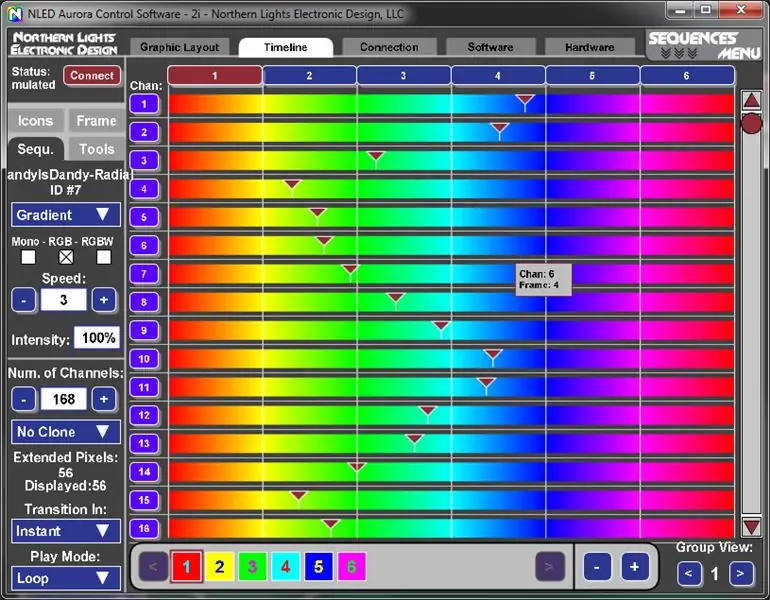
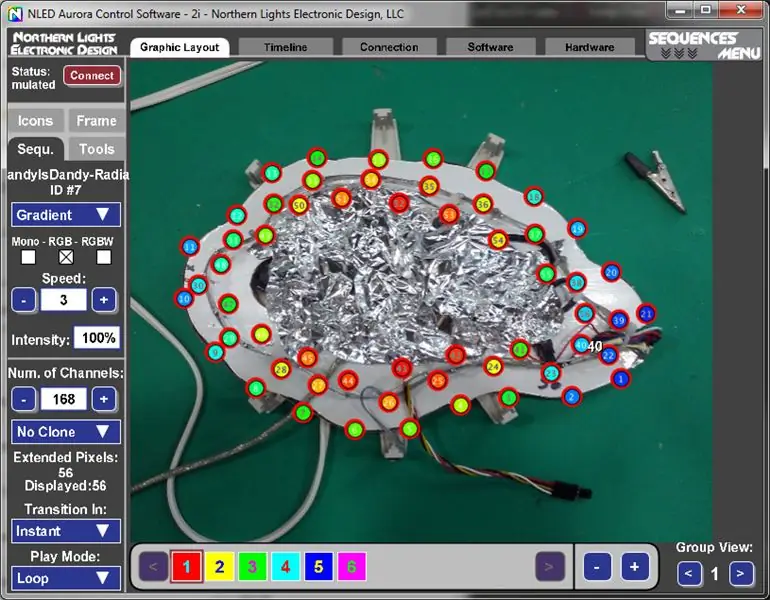
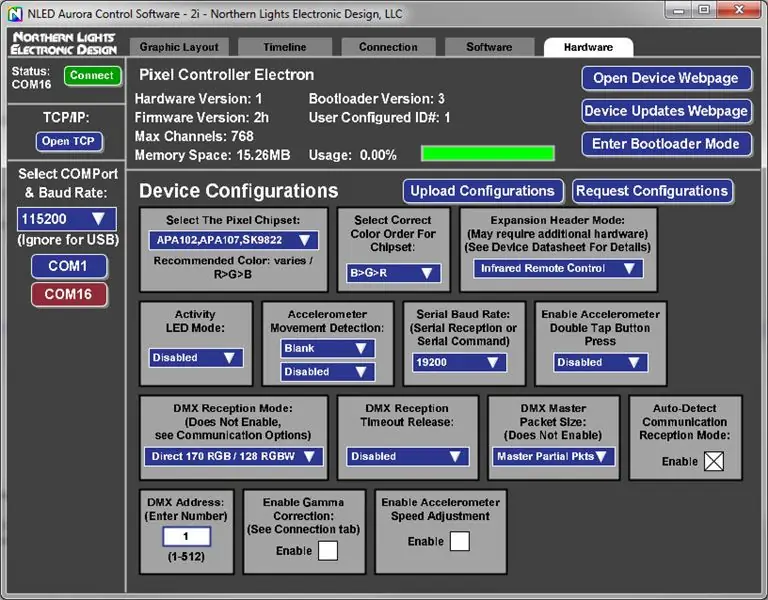
Ez egy önálló eszköz, nem igényel semmilyen külső adatkommunikációt a színsorozatok futtatásához. Minden minta/sorozat a belső memóriában tárolódik.
Az Arduino számos könyvtár közül választhat hasonló eredmények eléréséhez.
Itt az NLED Aurora Control van leírva, amely csak az NLED pixelvezérlőkkel kompatibilis.
MEGJEGYZÉS: A NLED Aurora jelenleg teljesen átírásra és korszerűsítésre kerül. Teljes platformon keresztüli (Windows, Mac, Linux) támogatással. Számos kiegészítővel és képességgel együtt. Várható megjelenés 2020 elején
A videó a legtöbb lépést mutatja. További részletek az Aurora oktatóanyagában és videóiban találhatók. Összefoglalva:
- A szoftver grafikus elrendezési és kézi javítási funkciójával a projekt képe felhasználható az összes pixel helyzetének ábrázolásához.
- A felhasználó manuálisan elhelyez egy LED ikont a képen, ahol a projekt pixelei találhatók. Ezeket ugyanabban a sorrendben kell elhelyezni, mint a címezhető képpontokat a szálban.
- Miután elkészült a kézi javítás (térkép). A szoftver néhány funkciót kínál a minták dinamikus alkalmazására a LED -ek helyzete alapján. Ez lehetővé teszi, hogy a sorozat (minták) olyan dolgokat tegyen, mint az egyik oldalról a másikra történő söprés vagy a sugárirányú színciklusok.
6. lépés: Végezze el

A vadonatúj NLED Aurora Control színszekvenáló szoftver 2020 elején lesz elérhető
Az NLED vezérlőket és szoftvereket folyamatosan fejlesztik és frissítik. Lépjen kapcsolatba bármilyen funkciókéréssel vagy hibajelentéssel.
Köszönjük, hogy elolvasta, kérjük, látogasson el a www. NLEDshop.com webhelyre a Made In The USA LED vezérlők és LED termékek számára.
Vagy keressen további, NLED termékeket használó projekteket az Instructables profilunkban vagy a weboldalunk Projects oldalán.
Hírekért, frissítésekért és terméklistákért látogasson el a www.n Northernlightselectronicdesign.com weboldalra
Kérjük, lépjen kapcsolatba velünk bármilyen kérdéssel, megjegyzéssel vagy hibajelentéssel. Az NLED beágyazott programozáshoz, firmware -tervezéshez, hardver -tervezéshez, LED -es projektekhez, terméktervezéshez és konzultációhoz érhető el. Kérjük, vegye fel velünk a kapcsolatot, hogy megbeszéljük projektjét.
Frissítések és további információk a projekt weboldalán találhatók: www.nledshop.com/projects/wallcloud
Ajánlott:
DIY környezeti fali lámpák: 9 lépés

DIY környezeti fali lámpák: Szia. Névtelen garnélarák vagyok, üdvözöljük a csatorna első Instructables bemutatójában. Ha többet szeretne látni erről, nézze meg Youtube csatornámat itt: https://bit.ly/3hNivF3Now, tovább az oktatóanyaghoz. Ezeket a fali lámpákat egy hosszú
Mortal Kombat fali lámpa: 4 lépés

Mortal Kombat fali lámpa: TOASTY! Ha láttad a többi Instructable -t, akkor elég gyorsan megállapíthatod, hogy én egy nerd vagyok a régi iskolai játékokhoz. Szép emlékeim vannak arról, hogy a Mortal Kombatot a bátyámmal játszottuk, felfelé vágtunk és lövedékeket dobáltunk egymásnak. Nagyon egyszerűt készítettem
DIY RGB fali lámpa: 6 lépés

DIY RGB fali lámpa: Bevezetés: Ha egy igazán nagyszerű és egyszerű lámpát szeretne kézzel készíteni, akkor ez a projekt tökéletes lesz az Ön számára! Ebben az utasításban megmutatom, hogyan lehet egy egyszerű, színváltó fali lámpát létrehozni, különböző hatásokkal! Változtathat
Night City Skyline LED fali lámpa: 6 lépés (képekkel)

Night City Skyline LED fali lámpa: Ez az utasítás leírja, hogyan építettem egy dekoratív fali lámpát. Az ötlet az éjszakai városkép, néhány kivilágított ablakkal az épületekben. A lámpa egy félig átlátszó kék plexi panellel készült, az építési sziluetteket
Fa fali lámpa: 5 lépés (képekkel)

Fából készült LED fali lámpa: Rendben, így szeretek játszani a LED -ekkel, és szeretek fával dolgozni. Miért ne használhatná mindkettőt, és hozzon létre valami egyedit. Szükség volt valami kellemes, kellemes fényforrásra az asztalom fölött, és nem tetszett a már megvilágított lámpatest
